효과적으로 기능하는 비디오-플레이어를 개발하는 것은 React 세계에 대한 깊은 통찰력을 제공할 수 있는 흥미로운 작업입니다. 이 튜토리얼에서는 Play, Pause, Stopp와 같은 중요한 제어 기능이 포함된 비디오 플레이어-컴포넌트를 어떻게 만들어야 하는지 알려드립니다. 핵심은 로직을 명확하게 유지하고 사용자 상호작용을 최적화하는 데 있습니다.
주요 파악 내용
- 독립적인 비디오 플레이어-컴포넌트를 생성하는 방법을 배웁니다.
- Play, Pause 및 Stop 버튼의 구현 단계별로 설명됩니다.
- React에서 Hooks 및 특히 useEffect 사용법을 익힐 수 있습니다.
단계별 안내
단계 1: 비디오 플레이어 컴포넌트 생성
먼저 비디오 플레이어 컴포넌트용 새 파일을 만들어야 합니다. 이름을 Videoplayer.jsx로 지정하십시오. 처음에는 기존 앱 컴포넌트에서 코드를 복사하고 조정하여 새 컴포넌트의 기본 구조를 가져와야 합니다. 그런 다음 필요 없는 가져오기를 모두 제거하십시오.
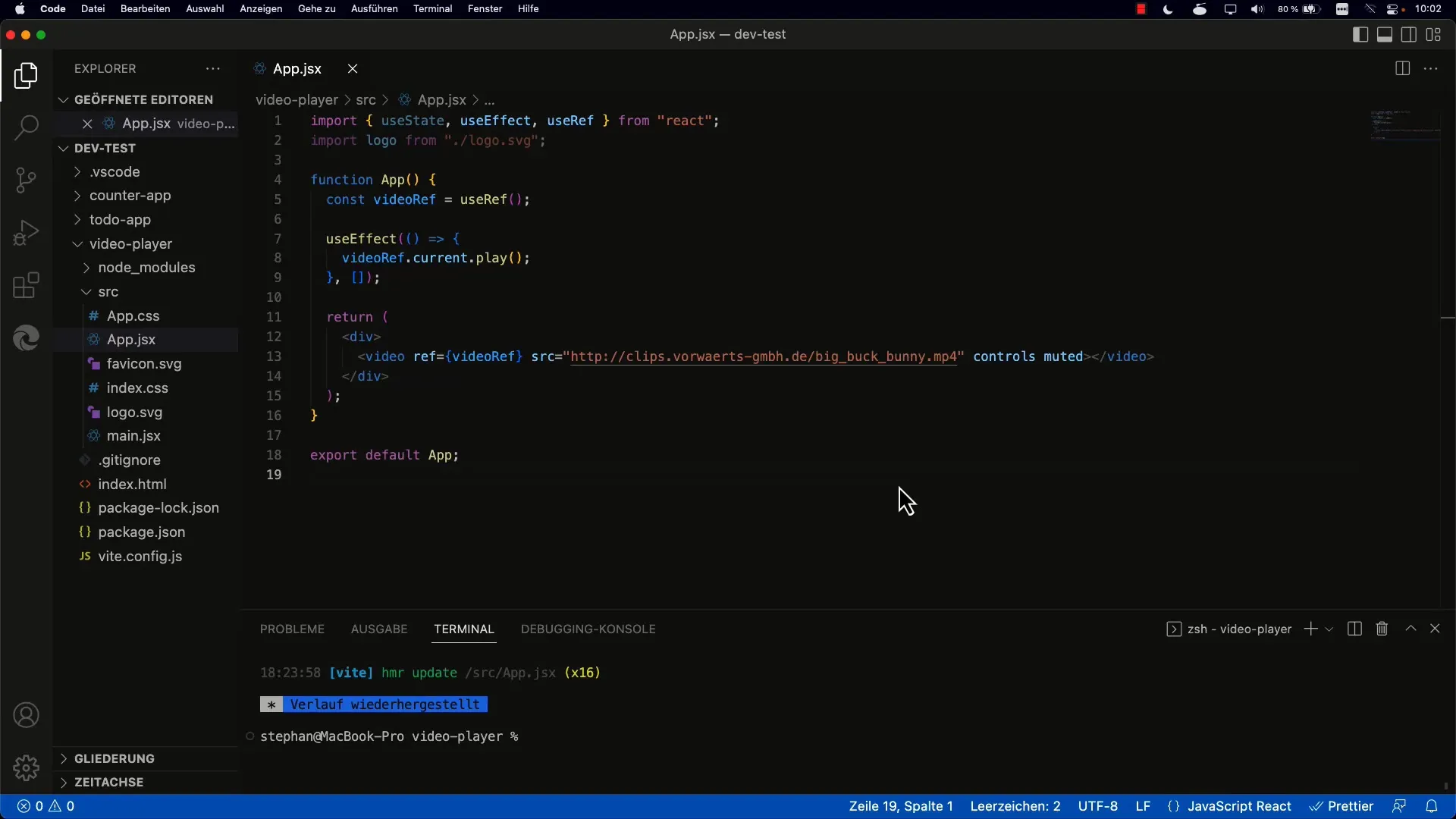
여기서 당신은 당신의 주 애플리케이션에서 플레이어를 분리하고 코드의 유지보수성을 높이는 첫 번째 단계입니다.
단계 2: 앱에 비디오 플레이어 컴포넌트 통합
기본 구조가 생성되었으면 새 Videoplayer 컴포넌트를 주 애플리케이션에 통합해야 합니다. 이를 위해 앱 컴포넌트에 있는 기존 컴포넌트 태그를 Videoplayer로 대체하십시오.
모든 것이 제대로 작동하도록 컴포넌트를 올바르게 가져오도록 주의하십시오. 이제 컴포넌트가 독립적이며 비디오를 재생할 수 있음을 확인하십시오.
단계 3: 제어 버튼 추가
이제 비디오 플레이어의 제어 영역을 추가할 때입니다. 비디오 아래에 “재생”, “일시정지”, “정지” 버튼을 넣을 새 div 요소를 만드십시오.
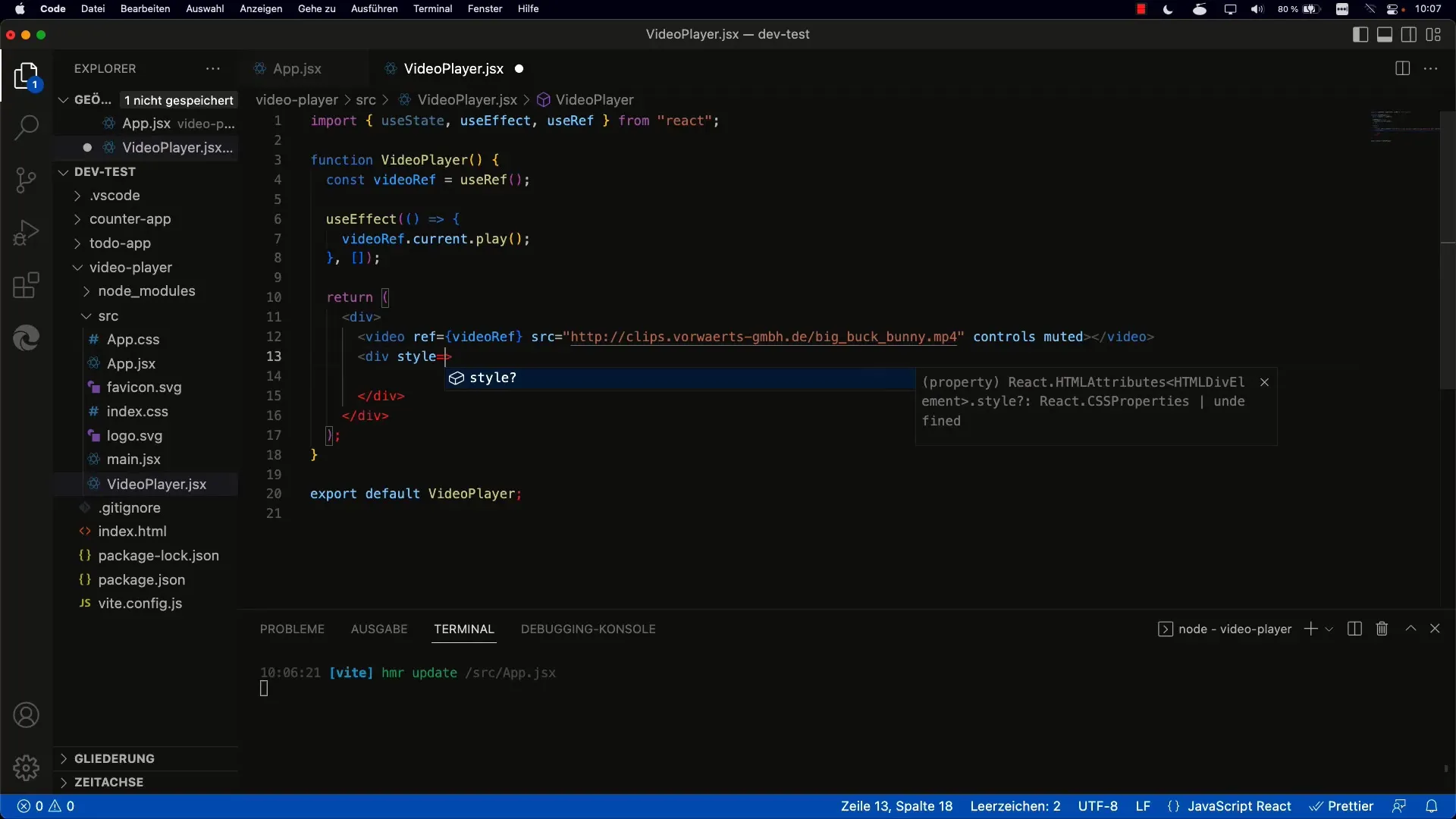
이 부분에서 버튼이 올바르게 배치되도록 div에 대한 CSS 속성을 설정하십시오.
단계 4: 버튼 가운데 정렬
사용자 인터페이스를 더 잘 만들기 위해 비디오 아래 버튼을 가운데 정렬하여 Flexbox 스타일을 적용하십시오. justify-content 속성을 “Center”로 설정하는 것에 주의하십시오.
잘 구조화된 레이아웃은 사용자 경험을 크게 향상시킵니다.
단계 5: 버튼 기능 구현
이제 가장 흥미로운 부분인 버튼 기능을 구현할 차례입니다! Play, Pause 및 Stop 로직을 구현하기 위해 onClick 핸들러를 사용하십시오. 기본 기능은 간단합니다: Play 버튼에는 해당 재생 함수를 호출하고 Pause에는 일시정지 함수를 호출합니다.
Stop 함수는 좀 더 신중한 생각이 필요합니다. 먼저 비디오를 일시정지시키고 재생 위치를 0으로 재설정하여 다음 시작할 때 비디오가 다시 처음부터 시작되도록 합니다.
단계 6: 기능 테스트
이 단계에서는 모든 버튼이 예상대로 작동하는지 확인하기 위해 코드를 테스트해야 합니다. 페이지를 새로 고치고 Play, Pause 및 Stop이 제대로 작동하는지 확인하십시오. 자동 재생 로직이 더 이상 없으므로 비디오가 자동으로 재생되지 않아야 합니다.
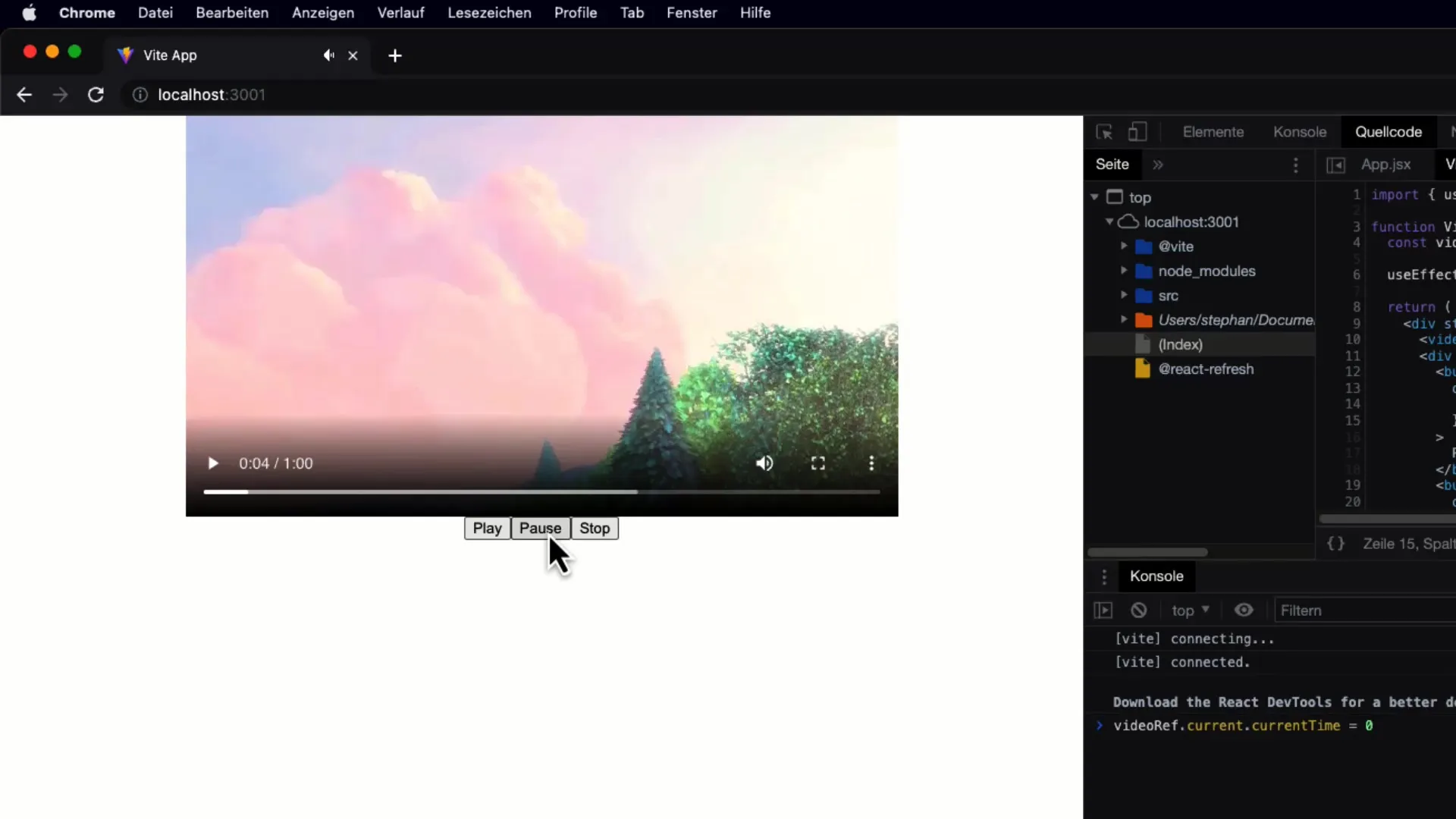
단계 7: 비디오 플레이어 상태 관리
비디오 플레이어의 상태를 관리하는 것이 중요한 개선 사항입니다. 비디오가 재생 중인지, 일시정지 중인지 또는 중지되었는지 등을 저장하는 상태를 구현하십시오. 이렇게 하면 상태에 따라 어울리는 Play 및 Pause 버튼을 하나로 통합하여 구현할 수 있습니다.
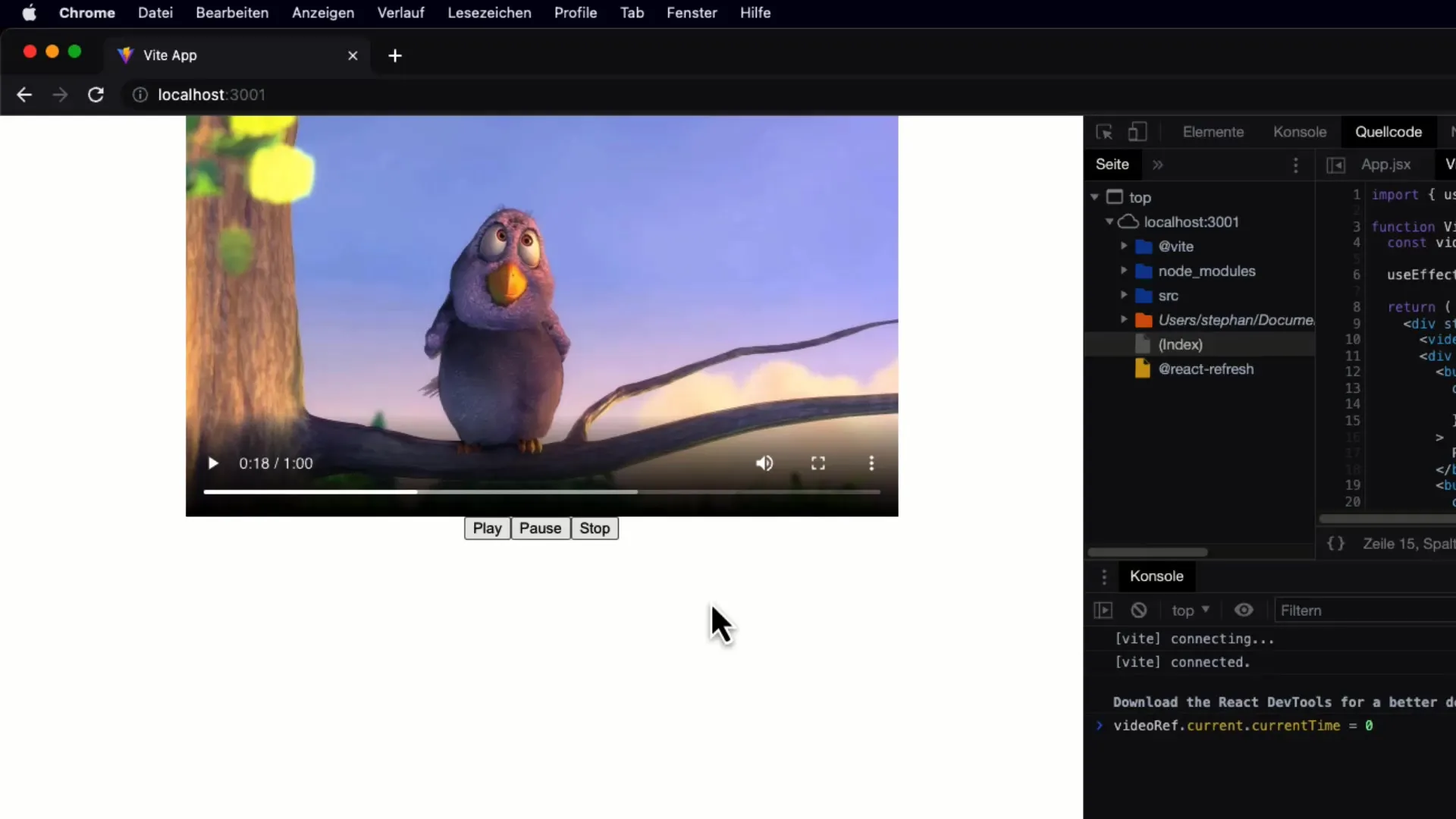
이를 통해 사용자 인터페이스를 더 최적화하고 버튼 디자인에 대해 효과적으로 처리할 수 있습니다.
요약
이제 React에서 기능적 비디오 플레이어-컴포넌트를 만드는 방법을 배웠습니다. 컴포넌트 생성부터 제어 구현, 상태 관리까지 모든 중요한 단계를 거쳤습니다. 코드를 실험하고 기능을 확장하고 디자인을 개선하여 마음에 드는 대로 조정하십시오.
자주 묻는 질문
비디오 플레이어 구성 요소를 어떻게 내 앱에 가져올 수 있나요?당신의 App.jsx 파일에서 import Videoplayer from './Videoplayer.jsx';로 컴포넌트를 가져와야 합니다.
정확히 정지 버튼은 어떻게 작동합니까?정지 버튼은 비디오를 일시 정지하고 재생 위치를 0으로 설정하여 비디오를 처음부터 다시 시작할 수 있도록합니다.
버튼을 더 맞게 사용자화할 수 있나요?분명히! 원하는대로 버튼의 스타일과 아이콘을 변경하여 외관을 맞출 수 있습니다.


